Política de grupo não é aplicada? 5 maneiras simples de forçar
6 min. read
Published on
Key notes
- A Política de Grupo é um dos recursos mais poderosos do sistema operacional Windows.
- Ele permite que você controle a forma como os usuários e computadores se comportam na sua rede.
- No entanto, pode levar algum tempo para que a política de grupo entre em vigor ou não seja aplicada, especialmente se você tiver um grande número de clientes que precisam aplicar a política.
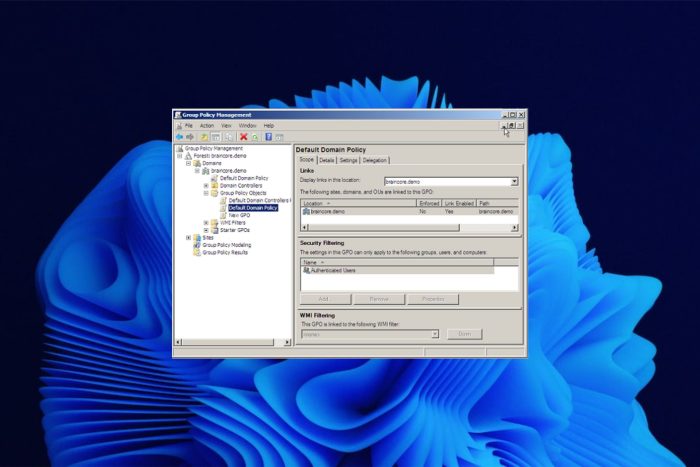
A Política de Grupo aplica configurações a usuários e computadores em domínios do Active Directory. Um domínio é uma coleção de objetos que pertencem uns aos outros – usuários, grupos, computadores e assim por diante.
Você pode usar a Política de Grupo para definir configurações e preferências para esses objetos no nível do domínio. Depois de configuradas, todos os membros do domínio receberão essas configurações assim que forem aplicadas.
Isto torna a Política de Grupo ideal para gerenciar grandes redes. Isso evita que você tenha que definir configurações individuais para cada computador ou usuário.
A Política de Grupo deve ser aplicada quase instantaneamente, dependendo de vários fatores. No entanto, se você esperar vários minutos ou mais e a política não for aplicada, algo está errado.
Embora seja um recurso principal do Windows, não está disponível em todas as versões. No entanto, não se preocupe, pois abordamos maneiras de instalar o Editor de Política de Grupo usando o Console de Gerenciamento de Política de Grupo.
Quanto tempo leva para a Política de Grupo ser aplicada?
Aplicar uma Política de Grupo não é um processo instantâneo. A resposta depende de vários fatores. O tamanho do seu domínio do Active Directory, o número de GPOs vinculados ao domínio e quantas políticas estão sendo aplicadas de uma vez, todos desempenham um papel.
Se você tiver um pequeno número de GPOs direcionados a alguns computadores, levará um tempo relativamente curto para que eles sejam aplicados. Por outro lado, se você tiver muitos GPOs direcionados a muitos computadores, a aplicação demorará muito mais.
Com que frequência a Política de Grupo é aplicada?
Os objetos de Política de Grupo são aplicados a cada 90 minutos por padrão. No entanto, este intervalo pode ser alterado usando o comando Gpupdate.
A Política de Grupo é aplicada em duas fases:
- Atualização em segundo plano – Esta fase ocorre a cada 90 minutos por padrão e força uma atualização da Política de Grupo em segundo plano. Não requer logon de usuário ou reinicialização do computador e resulta em uma nova versão do GPO. A operação de atualização em segundo plano continua mesmo que não haja alterações nos GPOs de um domínio.
- Logon do usuário – Esta fase ocorre quando um usuário faz logon em um sistema e aplica quaisquer alterações feitas desde o último logon ou reinicialização. Ele sempre aplica políticas de todos os domínios dessa floresta, independentemente de terem sido atualizadas desde o último logon ou reinicialização.
O que posso fazer se a Política de Grupo não estiver sendo aplicada?
1. Certifique-se de estar conectado à conta de administrador
Se você estiver conectado como usuário padrão, não terá acesso aos recursos necessários para corrigir o problema. Você precisará fazer logoff e entrar novamente antes de fazer qualquer alteração. Uma conta de administrador possui privilégios administrativos que podem modificar as configurações.
Você precisará definir a conta como administrador. Alternativamente, você pode criar outra conta de usuário e atribuir privilégios de administrador.
2. Crie outra conta de usuário
Se você estiver com dificuldades para aplicar a Política de Grupo, pode valer a pena verificar sua conta de usuário. Se a conta estiver corrompida, poderá causar problemas com a Política de Grupo.
Para verificar se sua conta está corrompida, tente fazer login com outra conta. Se funcionar bem, há um problema com sua conta de usuário. Pode ser necessário corrigi-lo excluindo-o e recriando-o.
3. Desinstale programas adicionados recentemente
Se você estiver usando algum software de terceiros ou scripts personalizados para configurar o registro do seu sistema, é possível que essas ferramentas tenham corrompido algumas das configurações do registro.
Isso pode causar problemas com o aplicativo GPO. Alguns GPOs exigem a presença de determinados valores de registro para que possam ser aplicados com êxito. Você precisará descobrir se alguma alteração foi feita nesta área e restaurá-la, se necessário.
Você pode desinstalar rapidamente esses programas com CCleaner. Esta ferramenta ajuda você a gerenciar seus aplicativos com mais facilidade, pois lista todos eles em um só lugar e permite desinstalar qualquer programa de sua preferência. Ele também pode remover arquivos inúteis e acumulados que podem causar problemas ao seu PC.
4. Atualizar configurações de política
- Pressione a tecla Windows , digite cmd e selecione Executar como administrador .
- Digite o seguinte comando e pressione Enter :
GPupdate/force
Se você fez alterações recentemente em suas políticas e deseja que elas sejam aplicadas imediatamente, a execução deste comando forçará a atualização imediata delas, mesmo que não tenham sido atualizadas desde seu último logon.
Você não precisa reiniciar o computador depois de executar este comando porque ele não altera nada na memória, mas atualiza as configurações de política do servidor.
5. Redefinir o Editor de Política de Grupo
- Pressione a tecla Windows , digite cmd e selecione Executar como administrador .
- Digite os seguintes comandos e pressione Enter após cada um:
RD /S /Q "%WinDir%System32GroupPolicyUsers" && RD /S /Q "%WinDir%System32GroupPolicy"gpupdate /force - Reinicie o seu PC.
Se a atualização da política de grupo não funcionar, talvez seja necessário reinstalar a versão do Windows e ver se isso resolve o problema.
Como você verifica se a Política de Grupo é aplicada ou não?
Para verificar se a Política de Grupo está aplicada a um computador, você pode usar a ferramenta de linha de comando Gpresult. O comando Gpresult aceita vários parâmetros que permitem visualizar diferentes partes das configurações de Política de Grupo aplicadas a um computador.
Para verificar, siga os passos abaixo:
- Pressione a tecla Windows , digite cmd e selecione Executar como administrador .
- Digite os seguintes comandos e pressione Enter após cada um:
gpresult.exegpresult /r /scope:usergpresult /r /scope:computer
Os dois comandos especificam diferentes políticas aplicadas. As políticas baseadas em computador afetam apenas os computadores e não os usuários. As políticas baseadas no usuário afetam apenas os usuários.
Você também pode se deparar com um problema em que a Política de Grupo está esmaecida, mas cobrimos adequadamente várias maneiras de resolver esse problema.
Se você descobrir que sua versão do Windows não tem a Política de Grupo instalada, também temos um guia para ajudá-lo a contornar isso.
Deixe-nos saber se você conseguiu resolver esse problema na seção de comentários abaixo.

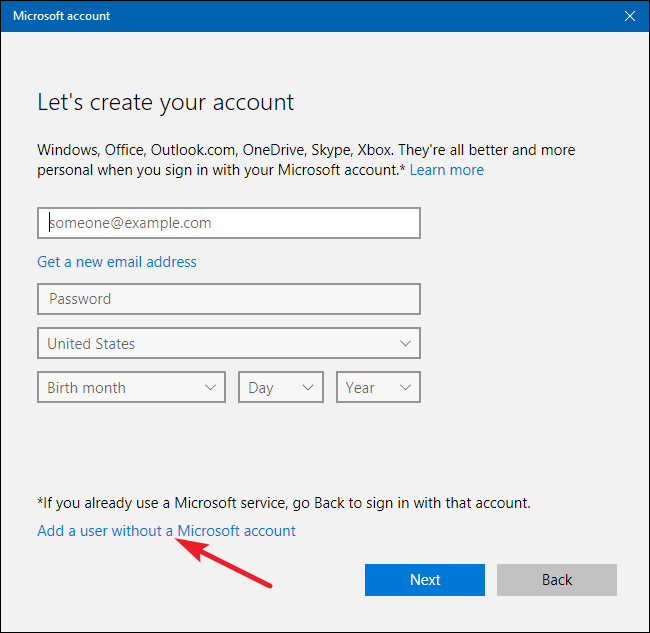
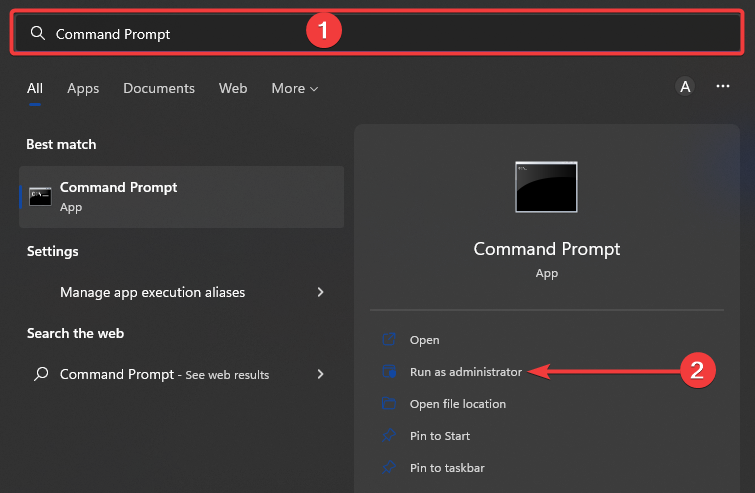

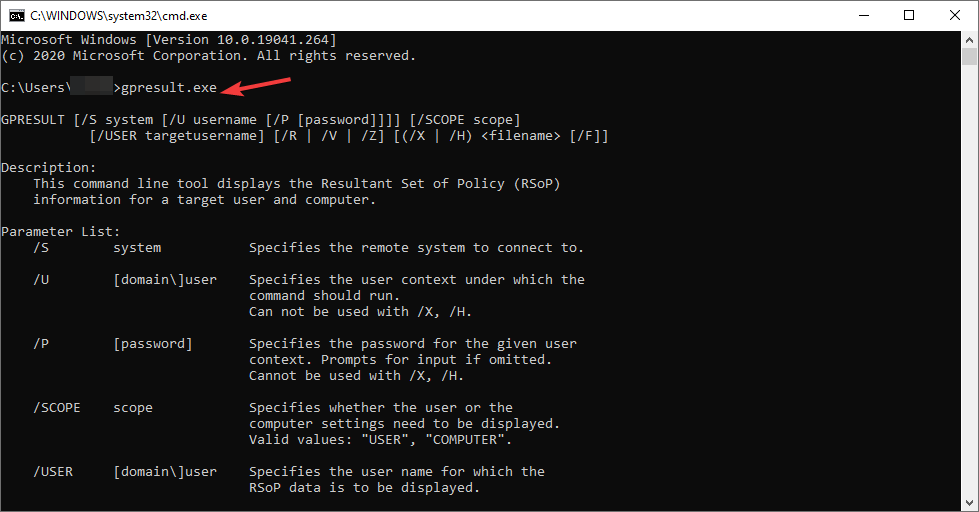








User forum
0 messages